オフィスで資料作りや書類整理をしていると、大量の用紙の枚数を数える必要に迫られることもありますよね。数枚程度ならすぐに手作業で数えられても、これが数十部、数百枚となると一仕事。一枚ずつ手で数えていく方法ではミスも起こりやすく、非効率です。
そこでこの記事では、簡単で正確に用紙の枚数を数える方法をご紹介します。
資料作成にはソート機能を使う

資料作成のために印刷枚数のカウントが必要なら、プリンター複合機のソート機能(ソーター)を使うと便利です。「ソート」とは順番に並べ替える機能で、Excelやスプレッドシートなどでもおなじみの機能です。複合機の「ソート機能(ソーター)」は、印刷データを読み込んだ順番に必要な部数を仕分けて印刷する機能です。
たとえば、1部につき10ページある資料が30部必要になったケース。一度に300枚印刷してから10種類ごとに分けるのは、大変な手間がかかります。1ページ目を30枚、2ページ目を30枚…とページごとに分けて印刷しても、けっきょく1ページ目、2ページ目、3ページ目と、その印刷した山から1枚ずつ取って、まとめなくてはいけないので、とても効率的がとは言えません。
ソート機能を使えば、1、2、3、1、2、3、…とページ順に印刷できるので、あとはホチキスやクリップなどで留めるだけ。大量の資料作りも簡単です。
ソート機能は、複合機のコピーメニューから「ソート」を選んで使います。詳しい使用法は複合機のメーカーやモデルによって異なりますので、マニュアルを確認してください。
なお、ソート機能と似て非なるものに「スタック機能」があります。
先ほどの例で言うと、ソート機能では印刷したらそのまま資料を綴じられますが、スタック機能では1ページ目を30枚印刷してから2ページ目を30枚印刷するという具合です。つまり、111…、222…、333…のように印刷されます。
これだけ見ると、「なんだ結局、非効率的なやり方と変わらないじゃん」と思うかもしれませんが、こちらの機能だと1ページ目の印刷が終わると、2ページ目が印刷された用紙は、1ページ目の用紙から少しずらした位置に排出されます。ページごとに分ける手間がかからないので、こちらも使い方次第で、十分に効率的と言えるでしょう。
用紙を数えるだけなら自動原稿送り装置を使う

資料をたくさん作りたいわけではなく、用紙の枚数さえわかればいいという場合は、複合機のADF機能を利用すると良いでしょう。
ADFとは「オートドキュメントフィーダ」の略で、自動原稿送り装置とも呼ばれます。枚数の多い原稿を1枚ずつガラス面でコピーすると手間がかかりますが、自動原稿送り装置を使えば自動で原稿を送って読み込むので効率的です。
自動原稿送り装置を使って用紙の枚数を数えるには、まず紙の束を、FAXを送るときの要領で複合機にセットします。機能メニューで「FAX」を選択し、番号を入力する画面で架空の番号(000、111など)を入力してスタート。これで、複合機が用紙の枚数を数えながら読み込んでくれます。終わったら最後に「中止」ボタンを押しましょう。
かなり便利なこの裏技ですが、この方法で数えられる用紙は、普通紙の厚さに限られます。というのも、紙が薄すぎたり厚すぎたりすると、紙詰まりを起こしたり、複合機の故障の原因になったりするからです。
また、架空のFAX番号を入力する際には、情報流出を防ぐため、取引先の番号は入力しないよう気を付けてください。さらに、用紙の枚数を数えた後は、次に複合機を使用する人のために、取り込んだデータは削除しておきましょう。入力したFAX番号もリセットしておくのがマナーです。
自動原稿送り装置は、先に紹介したソート機能と組み合わせることで、さらなる効率化を図れます。上手くセッティングすれば、原稿読み込みからページ順の仕分けまでが自動でできるので、こちらも覚えておきましょう。
仕事に限らずですが、時は有限であり、お金以上の価値があります。大量の用紙の枚数を自力で数えるのは、労力と時間を膨大に消費してしまうので、複合機に任せて正確かつスピーディーに解決してもらいましょう!
↓↓↓薄すぎる紙、厚すぎる紙って? 紙の厚みも解説しています! 松本洋紙店Youtubeチャンネルはコチラ↓↓↓


 スーパーファイン紙 0.12mm A4サイズ:500枚
スーパーファイン紙 0.12mm A4サイズ:500枚 MSマット紙 157.0g/平米 A4サイズ:1000枚
MSマット紙 157.0g/平米 A4サイズ:1000枚 両面マット紙 0.225mm A4サイズ:3000枚 (クラフト簡易梱包)
両面マット紙 0.225mm A4サイズ:3000枚 (クラフト簡易梱包) OAマルチラベル (ノーカット) A4サイズ:500枚
OAマルチラベル (ノーカット) A4サイズ:500枚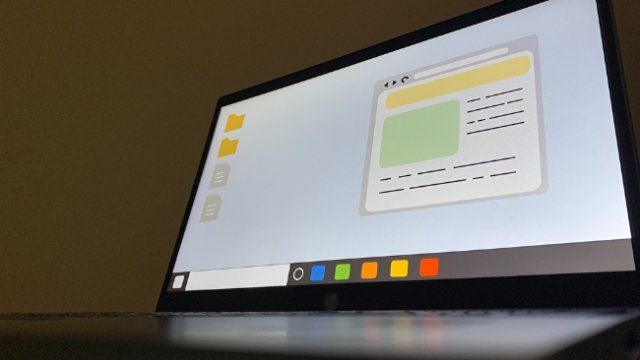





 ペーパークラフト・文具ランキング
ペーパークラフト・文具ランキング 大手企業 人事経験者が伝える転職の攻略法
大手企業 人事経験者が伝える転職の攻略法